همانطور که نقش گوشی های هوشمند اندرویدی در زندگی ما بیشتر و بیشتر می شود، طبیعی است که بخواهیم از آن برای وظایف بیشتری نیز استفاده کنیم. برای مثال انتقال فایل های حجیم. اگر فایلی در تلفن خود دارید که 1 گیگا بایت یا حتی 100 مگا بایت است، برای ایمیل شدن حجم بالایی دارد.
راه حل های زیادی برای این مسئله وجود دارد. ما یک ترفند و چند برنامه عالی را معرفی می کنیم که به شما در ارسال فایل های حجیم از تلفن اندرویدتان کمک می کند.
برنامه های ارسال فایل های حجیم با گوشی اندروید
1. ارسال فایل های حجیم در گوشی های اندروید با EasyJoin
اگر به دنبال به اشتراک گذاری فایل روی شبکه محلی خود هستید، چندین روش برای انجام این کار وجود دارد. اما روشی که ما بیشتر توصیه می کنیم استفاده از نرم افزار آسان و کارآمد EasyJoin است.
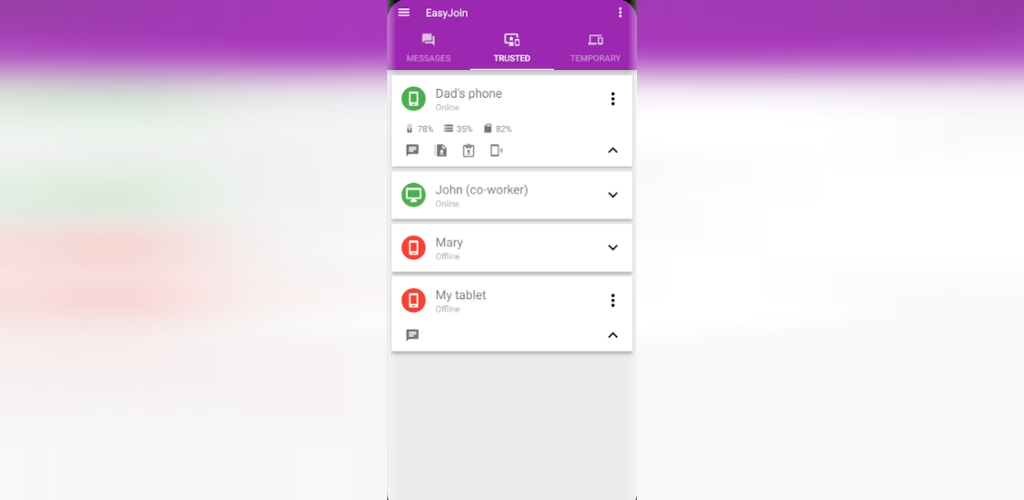
هیچ تبلیغاتی در کار نیست، فقط یک رابط ساده که به شما اجازه می دهد بدون احتیاج به اتصال اینترنت، فایل ها را به طور مستقیم بین دستگاه های EasyJoin محلی به اشتراک بگذارید. هر چیزی که ارسال کنید از طریق رمزگذاری انتها به انتها (end-to-end) حفاظت می شود، و شما پیام ها و اعلان ها را به دستگاه های دیگر ارسال کنید.
همه دستگاه های مرتبط به طور منظم در رابط لیست می شوند و شما می توانید چند ترفند کوچک بزنید مثل تغییر قابلیت دیده شدن توسط دستگاه های دیگر، تعیین افرادی که از آنها پیام دریافت می کنید، و اینکه می خواهید اعلان ها را دریافت کنید یا نه.
بدون شک می توان گفت که این یکی از سریعترین روش های در دسترس برای انتقال محلی فایل های حجیم است.
2. WeTransfer برای انتقال فایل هایی با حجم بالا
WeTransfer برای همه افرادی که می خواهند بدون هیچ مشکلی به ارسال فایل بپردازند مناسب است. این نرم افزار به شما اجازه ارسال فایل 2 گیگا بایتی را به صورت رایگان می دهد و فایل های 20 گیگی هم از طریق نسخه های غیر رایگان قابل ارسال است.
WeTransfer دارای نسخه قابل نصب روی اندروید است، هرچند اگر ترجیح می دهید فضای حافظه خود را خالی نگه دارید، می توانید از نسخه مرورگر روی گوشی خود استفاده کنید. نسخه مرورگر بعضی مواقع ساده تر است، زیرا این برنامه فایل های انتخاب شده را در "Boards" ارائه می دهد، و به شما اجازه می دهد لینک ها را به اشتراک بگذارید همچنین به طور مسقیم آنها را ارسال کنید.
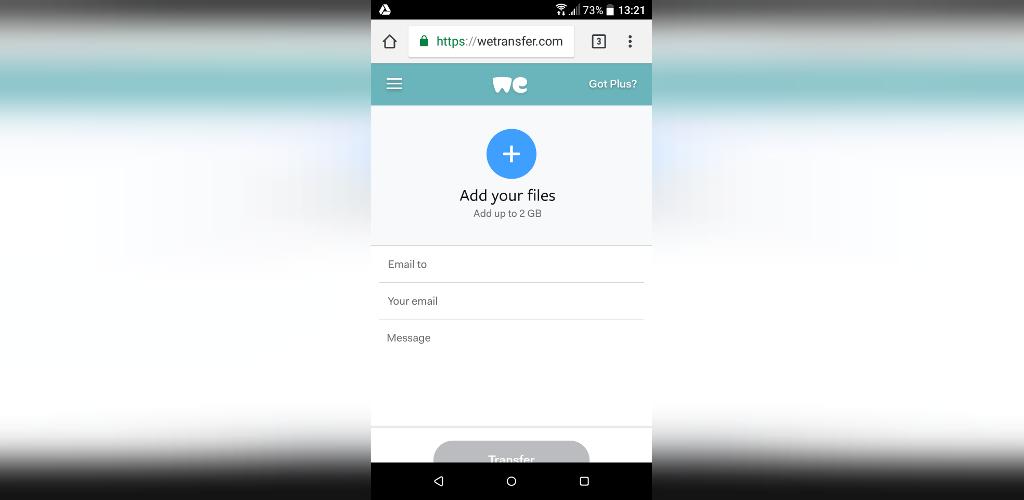
استفاده از WeTransfer بسیار ساده است. شما می توانید آدرس ایمیل را تایپ کنید (بنابراین گیرنده می داند از چه کسی فایل را دریافت کرده است و زمانی که فایل شما به او رسید و باز شد برای شما پیام اعلان ارسال می شود)، آدرس ایمیل گیرند را تایپ کنید و فایل ها را اضافه کنید.
3. ارسال فایل های حجیم با Send Anywhere
اگر شما و گیرنده در مجاورت یکدیگر قرار داشته باشید، پس چرا مسیر دشوار را انتخاب کنید و این فایل های حجیم را در اینترنت آپلود کنید و چرا آنها را به صورت مستقیم ارسال نکنید؟
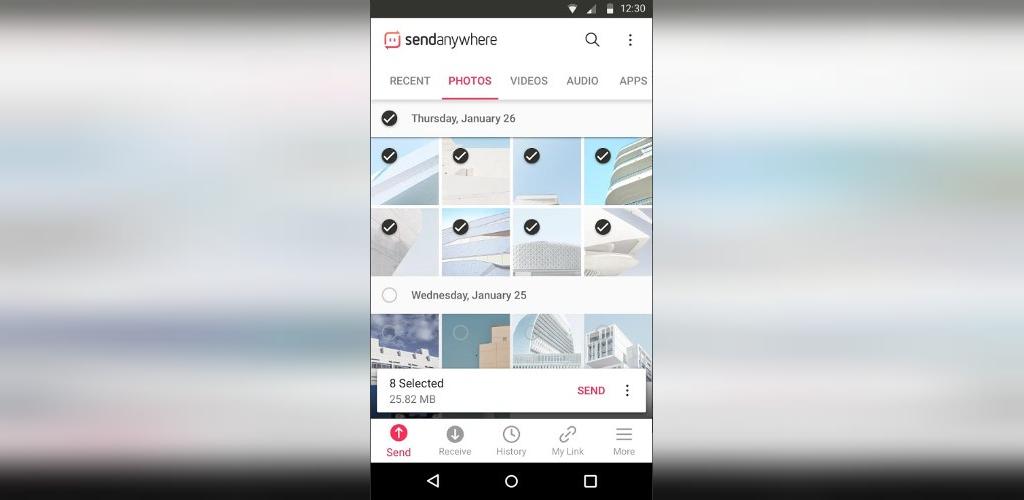
نه، ما درباره بلوتوث صحبت نمی کنیم (زیرا کند است و تنها برای فایل های کم حجم خوب است). ما درباره Send Anywhere صحبت می کنیم، برنامه ای که از قابلیت وای فای دایرکت (Wi-Fi Direct) استفاده می کند تا فایل ها به طور مستقیم بین دستگاه ها تبادل شود.
فایل هایی (با محدودیت اندازه 50 گیگا بایت) که ارسال می کنید رمزگذاری 256 بیتی می شوند، و شما یک کلید دریافت می کنید که باید به گیرنده بدهید تا با استفاده از آن بتواند فایل را دریافت و باز کند.
4. Google Drive برای ارسال فایل های با حجم بالا در گوشی های اندورید
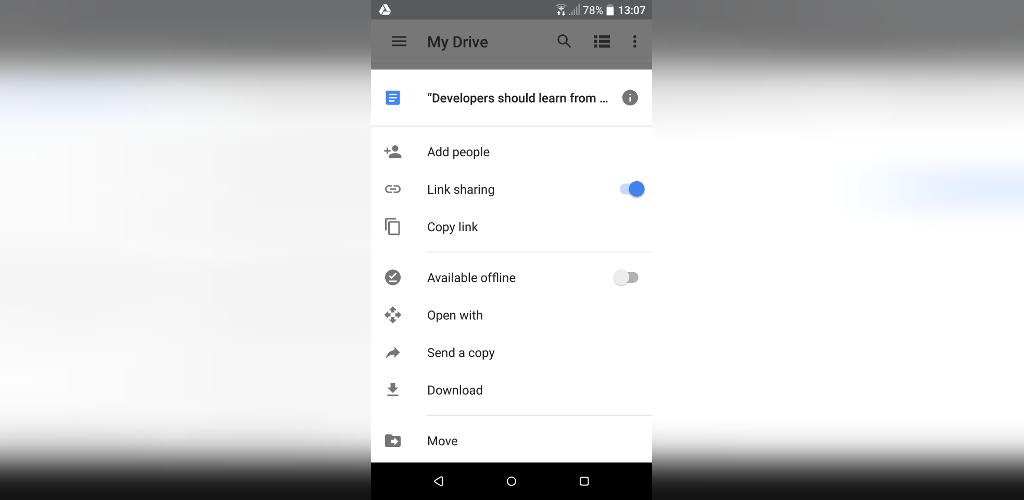
نسخه دسکتاب Gmail در حال حاضر یک ویژگی دارد که با Google Drive ادغام می شود و با ارسال از طریق حساب کاربری ابری، آن را قادر به ارسال فایل های حجیم تا 10 گیگا بایت می کند.
ناراحت کننده است که نسخه اندروید جیمیل این ویژگی را ندارد، اما همچنان شما می توانید هر فایل بزرگ را از طریق حساب Google Drive آپلود کنید، سپس آن را با گیرنده ها به اشتراک بگذارید یا آن را با برنامه های ارسال فایلی که دارید بفرستید. شما باید با انتخاب فایل از طریق پوشه مدیریت فایل قادر به آپلود آن در حساب Drive خود باشید، سپس به "Share -> Google Drive" بروید و جایی که می خواهید فایل را ذخیره کنید را انتخاب کنید.
پس از آن، به برنامه Google Drive بروید و روی فایل ضربه بزنید و مدت بیشتری نگه دارید تا گزینه ها بیایند، سپس بر روی آیکون منو سه نقطه ضربه بزنید. شما می توانید " Add people" برای به اشتراک گذاری فایل از طریق Google Drive انتخاب کنید، یا اگر می خواهید شخص گیرنده، کپی خود را از آن دریافت کند، گزینه "Send a copy" را انتخاب کنید، سپس برنامه ارسال فایل که می خواهید استفاده کنید را انتخاب کنید. به این ترتیب فایل به طور مستقیم به برنامه مورد نظر وارد می شود.
نتیجه گیری
با استفاده از یک یا همه موارد بالا، همه نیاز شما برای ارسال فایل های حجیم در اندروید برطرف می گردد. این توانایی در ارسال فایل های حجیم بواسطه Gmail از طریق Google Drive بسیار مفید است، ولی این سوال پیش آمده است که چرا گوگل این ویژگی را هنوز با نسخه اندروید ادغام نکرده است. امیدورام، این مسئله با گذر زمان حل بشود، زیرا کل پروسه را بسیار آسانتر می کند.

دیدگاه ها